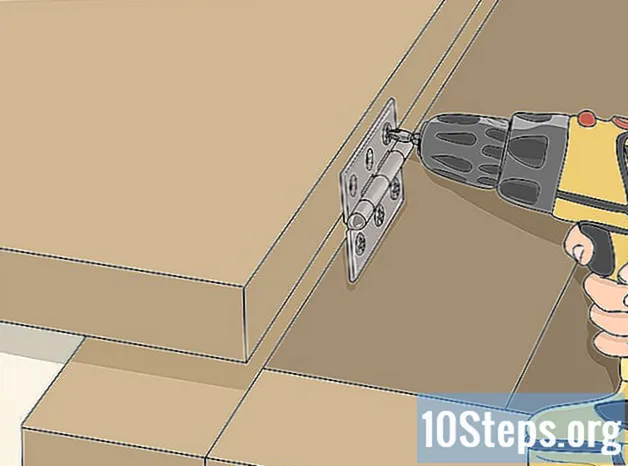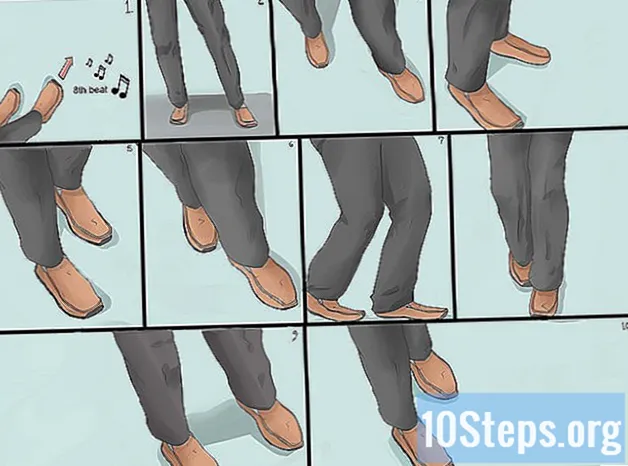Saturs
ir wiki, kas nozīmē, ka daudzus rakstus raksta vairāki autori. Lai izveidotu šo rakstu, tā izdošanā un uzlabošanā laika gaitā piedalījās 10 cilvēki, daži anonīmi.Vai jūs cīnāties ar ļaunprātīgu datoru vīrusu vai programmu, kas atsakās atinstalēt? Drošais režīms ir veids, kā palaist Windows, izmantojot tikai pamata failus, kas tai nepieciešami, lai darbotos. Šis režīms ļaus jums veikt daudzas traucējummeklēšanas procedūras, kas tipiskā Windows sesijā būtu bijušas sarežģītas, ja pat neiespējamas. Drošā režīma ielāde ir vienkārša procedūra, un jūs to varat izdarīt pat tad, ja nevarat normāli palaist Windows. Skatiet 1. darbību zemāk, lai uzzinātu, kā to izdarīt.
posmi
-

Izlemiet, vai jums jāuzsāk drošais režīms. Drošā režīma princips ir atļaut ielādēt tikai būtiskus failus un draiverus. Viss, kas nav nepieciešams operētājsistēmas palaišanai (piemēram, programmatūra, kas tiek palaista startēšanas laikā), netiek ielādēts. Ja pēc datora palaišanas rodas problēmas ar datora palaišanu vai kaut kas noiet greizi, restartējiet drošajā režīmā, lai sāktu diagnozi. -

Izņemiet no datora visus diskus. Tas ietver CD, DVD, disketes un USB atmiņas kartes. Tas neļaus nevienam no viņiem mēģināt ielādēt, kad restartējat datoru. -

Restartējiet datoru drošajā režīmā. Jums ir divi dažādi risinājumi, lai sāktu drošajā režīmā. Varat restartēt datoru un ātri nospiest taustiņu F8, lai palaistu Advanced Boot Menu (Papildu sāknēšanas izvēlne), vai arī jūs varat norādīt, lai Windows sāknētu tieši drošajā režīmā. Pirmā opcija ir noderīga, ja nevarat palaist Windows, savukārt otrā ir noderīga, ja jūs jau varat normāli piekļūt Windows.- Pirmajai opcijai ātri nospiediet taustiņu F8, kamēr dators tiek restartēts. Pārliecinieties, ka tas jādara, pirms parādās Windows sākuma ekrāns (tas ir melnais ekrāns ar Windows logotipu). Ja parādās sākuma ekrāns, jums būs jārestartē dators un mēģiniet vēlreiz.
- Otrajai opcijai konfigurējiet datoru, lai no Windows sāknētu drošajā režīmā. Lai to izdarītu, atveriet komandu uzvedni (Windows taustiņš + R) un ierakstiet “msconfig”. Tiks atvērts sistēmas konfigurācijas logs. Noklikšķiniet uz cilnes Sākt un pēc tam atzīmējiet izvēles rūtiņu “Droša sāknēšana”. Tas ļaus jums izvēlēties, kāda veida drošu sāknēšanu vēlaties izmantot. Visizplatītākās izvēles ir Minimālā un Tīkla (sk. Nākamo darbību).
-

Izvēlieties drošās sāknēšanas veidu, kuru vēlaties palaist. Pēc F8 nospiešanas jūs tiksit atvērts ekrānā “Advanced Startup Options”. Saraksta augšdaļā būs trīs dažādi veidi, kā sākt drošajā režīmā. Ja konfigurējat sistēmu Windows sāknēšanai tieši drošajā režīmā, šī izvēlne netiks rādīta.- Drošais režīms - tas ir labākais risinājums, ja neesat pārliecināts par to, kas jums jāizvēlas. Šī opcija ielādēs minimālu draiveru skaitu, lai palaistu Windows 7. Jūs nevarēsit izveidot savienojumu ar internetu. Šī ir "minimālā" opcija, konfigurējot Windows, lai sāknētu drošajā režīmā.
- Drošais režīms ar tīkla atbalstu - šī opcija ielādē tos pašus draiverus un failus kā pirmā opcija, bet arī ielādē visus nepieciešamos procesus tīkla izveidošanai. Izvēlieties šo opciju, ja domājat, ka problēmu novēršanas laikā jums būs jāapmeklē internets vai vietējais tīkls.
- Drošais režīms ar komandu uzvedni - šis režīms ielādē tos pašus procesus kā pirmā opcija, bet dod tūlītēju piekļuvi komandu uzvednei. Šī opcija ir piemērota pieredzējušiem lietotājiem, kuriem jāveic diagnostika caur komandrindu. Windows grafiskā vide netiks ielādēta.
-

Gaidiet, kamēr ielādējat nepieciešamos failus. Nākamajā ekrānā tiek parādīts katrs ielādētais fails. Šajā laikā jums nekas nav jādara, ja vien visi faili netiek ielādēti pareizi. Ja šajā laikā ekrāns karājas, pierakstiet pēdējo failu, kas ir ielādēts pareizi, pēc tam meklējiet internetā palīdzību problēmu novēršanā, pamatojoties uz šo informāciju. -

Piesakieties operētājsistēmā Windows 7. Kad parādās pieteikšanās ekrāns, piesakieties, izmantojot kontu ar administratora tiesībām. Ja datorā ir tikai viens konts, iespējams, ka tam ir administratora privilēģijas. Ja jums ir tikai viens konts un nav paroles, jums tiks izveidots savienojums automātiski. -

Sāciet diagnozi. Jūs zināt, vai jūsu dators ir drošajā režīmā, jo uz “Drošais režīms” tiks rakstīts četros ekrāna stūros. Drošais režīms ir ideāls laiks, lai veiktu pretvīrusu skenēšanu, atinstalētu problemātisko programmatūru un modificētu Windows reģistru.- Kad esat pabeidzis drošo režīmu, restartējiet datoru, lai atgrieztos normālā Windows 7 sesijā.
- Ja esat iestatījis datoru, lai sāknētu drošajā režīmā, izmantojot sistēmas iestatīšanas rīku, jums tas atkal būs jāatver, kamēr atrodaties drošajā režīmā, un cilnē Sākt noņemiet atzīmi no opcijas “Drošais sākums”. Pretējā gadījumā dators turpinās restartēt drošajā režīmā, kad tas tiks restartēts.